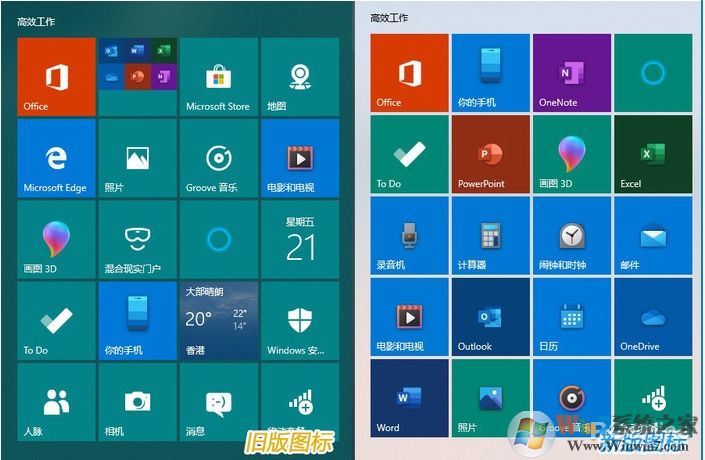相信很多看过Win10X效果图,甚至是体验的朋友都会感觉上面的图标非常惊艳,相比旧图标,新图标更加精美,可以让你的Win10改头换面,现在微软逐渐开始新图标的推送,如果你还没有收到,可以按下面小编的方法试试Win10应用新图标更新

Win10更新图标方法如下:
1.首先打开“Win10应用商店”(Microsoft Store);
2.点击右上角“...”按钮,进入“下载和更新”界面;
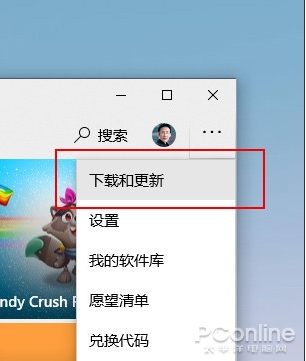
3.点击右侧的“获取更新”,对可更新应用进行升级;
4.更新完成后,图标就成功换新了;
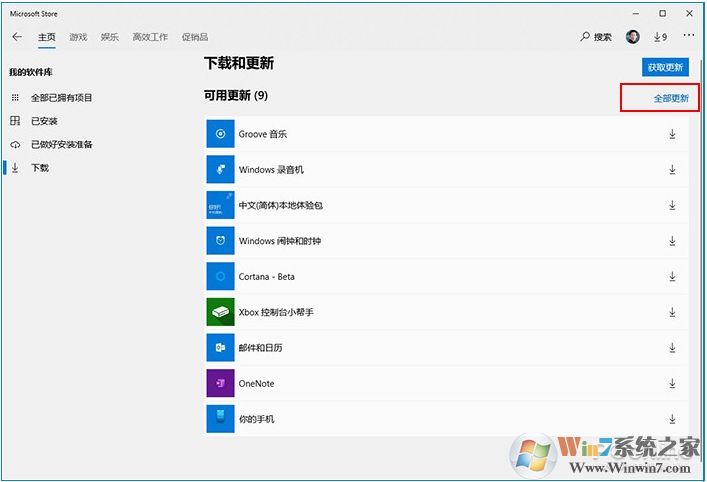
不过需要知道的是,现在微软并没有把所有的图标都放出来,首批获得新图标的应用,都是一些日常使用率较高的系统内置应用,包括日历、邮件、计算器、录音机、闹钟、照片、Groove Music、Cortana、电影和电视等九大项。再加上之前已经更新的OneDrive、To Do、Microsoft Office、OneNote、我的手机、3D画图等,已经基本覆盖了日常能接触到的绝大部分应用。
并且大家还需要注意,现在据说只有Win10 2004测试版才可以接收到新图标(不过但也有部分Win10正式版用户收到更新